WebM est un format de fichier vidéo libre et gratuit, largement utilisé pour les vidéos sur le web et ses sous-titres sont généralement au format WebVTT. Malgré sa popularité, les utilisateurs peuvent rencontrer des difficultés lorsqu'ils essaient de lire des fichiers WebM sur Mac. Dans cet article, nous allons vous expliquer comment utiliser le lecteur webm pour lire des vidéos WebM sur votre Mac et les convertir dans des formats compatibles avec macOS, ce qui vous permettra de profiter plus facilement de vos vidéos.
Partie 1: Fichier WebM Est-Il Supporté sur Mac?
Non, le lecteur multimédia intégré de macOS ne prend pas en charge le format WebM. QuickTime Player est l'outil de lecture vidéo standard et par défaut qui ne peut lire aucune vidéo à l'exception des formats MP4 et MOV. Toutefois, dans Safari 14.1, Apple a introduit la prise en charge de la lecture des vidéos WebM dans le navigateur. Bien entendu, vous pouvez également utiliser d'autres outils tiers pour lire ou éditer des vidéos WebM dans macOS.
Partie 2: Comment Lire, Convertir et Exporter des Fichiers WebM sur Mac Avec un Outil Unique
Nous allons vous présenter un outil simple qui permet de lire facilement les fichiers WebM sur un Mac, d'éditer la vidéo et même de changer le format WebM en d'autres formats tels que MP4, MOV et MKV. Voici HitPaw Edimakor, l'éditeur vidéo IA qui prend en charge presque tous les formats de fichiers vidéo modernes.
De l'édition vidéo à la modification des formats vidéo, Edimakor dispose de nombreux outils, ce qui lui permet de répondre aux besoins des débutants et des professionnels de l'édition. Jetez un coup d'œil à toutes les fonctionnalités offertes par Edimakor.
Fonctionnalités
- Prise en charge étendue de différents formats vidéo, audio et de sous-titres.
- Énorme bibliothèque de vidéos, d'images et d'audio de stock.
- Des tonnes de filtres, d'effets et de transitions à choisir.
- Chroma Keying, montage multipiste et changement d'arrière-plan.
- Exportation dans différents formats audio et vidéo.
- Outils d'intelligence artificielle tels que Avatar IA, Sous-titrage automatique, Générateur de vidéo IA et autres.
Voyons maintenant comment Edimakor supporte le WebM sur Mac. Voici trois scénarios dans lesquels vous pourriez utiliser Edimakor pour vos fichiers WebM. Téléchargez Edimakor pour Mac, installez le programme et lancez-le. Commençons.
-
1. Lire et Éditer les Fichiers WebM
Le premier scénario est HitPaw Edimakor en tant que lecteur et éditeur WebM Mac. Nous allons apprendre à lire et à éditer les fichiers vidéo WebM ci-dessous.
Étape 1. Cliquez sur Créer une vidéo et importez le fichier WebM que vous souhaitez lire.
Étape 2. La vidéo s'affiche dans la fenêtre de prévisualisation. Appuyez sur Espace pour lire la vidéo ou cliquez sur le bouton Lecture dans le petit lecteur multimédia.
Étape 3. Ensuite, vous pouvez ajouter des éléments tels que des autocollants GIF, des fichiers audio ou même des filtres. Modifiez la vidéo comme vous le souhaitez.


-
2. Conversion WebM en MP4 et Autres Formats
Edimakor peut également fonctionner comme convertisseur WebM sur Mac. Pour convertir les fichiers WebM, une fois le processus d'édition terminé, cliquez sur le bouton Exporter dans le coin supérieur droit de l'écran. Sous format, choisissez MP4 et cliquez sur Exporter pour confirmer. Vous pouvez également modifier les paramètres tels que la réduction de la résolution ou la modification de l'encodage, du débit binaire et de la fréquence d'images. Voilà comment convertir des fichiers WebM en MP4 sur Mac.

-
3. Exportation de Fichiers WebM sur Mac
De même, si vous avez des fichiers vidéo au format MOV, MP4, MKV ou autre et que vous souhaitez les convertir en fichiers vidéo WEBM sur Mac, vous pouvez simplement importer ces fichiers dans Edimakor et les exporter au format WEBM.

Partie 3: FAQ sur Fichier WebM pour Mac
-
Q1. QuickTime peut-il lire WebM?
A1: Non, QuickTime ne peut pas lire les fichiers vidéo au format WebM. Si vous souhaitez lire un fichier WebM sur votre Mac, nous vous recommandons d'utiliser des outils tiers tels que HitPaw Edimakor.
-
Q2. Peut-on convertir WebM en MOV?
A2: Oui, vous pouvez facilement convertir WebM en MOV avec différents convertisseurs de fichiers vidéo, y compris des outils tiers comme Edimakor.
-
Q3. WebM est-il supporté par Safari?
A3: Oui, le format WebM est pris en charge dans Safari 14.1 et les versions ultérieures. Cette mise à jour a été introduite en 2021 par Apple afin d'améliorer la prise en charge native de WebM sur Mac.
-
Q4. Peut-on convertir WebM en MP3?
A4: Oui, les fichiers WebM peuvent être facilement convertis en fichiers MP3, bien que ce processus supprime la composante vidéo puisque le MP3 est un format audio uniquement. Il suffit d'importer vos fichiers WebM dans Edimakor pour en extraire l'audio et l'enregistrer au format MP3.
Conclusion
En bref, la manipulation de WebM pour Mac est tout à fait possible avec le bon outil comme Edimakor. Bien que la prise en charge native des fichiers WebM sur Mac soit limitée, vous pouvez facilement les lire, les éditer et les convertir dans des formats adaptés à Mac tels que MOV ou MP4. HitPaw Edimakor se distingue comme un outil polyvalent et un lecteur WebM pour Mac complet pour gérer les fichiers WebM.
HitPaw Edimakor (Montage Vidéo)
- Montage vidéo basée sur l'IA sans effort, aucune expérience n'est requise.
- Ajoutez des sous-titres automatiques et des voix off réalistes aux vidéos avec notre IA.
- Convertissez des scripts en vidéos avec notre générateur de scripts IA.
- Explorez une riche bibliothèque d'effets, d'autocollants, de vidéos, d'audios, de musique, d'images et de sons.

Page d'accueil > Conseils de montage vidéo > Lecteur WebM pour Mac: Comment Lire et Convertir les Fichiers WebM sur Mac
Laisser un Commentaire
Créez votre avis sur les articles HitPaw Edimakor





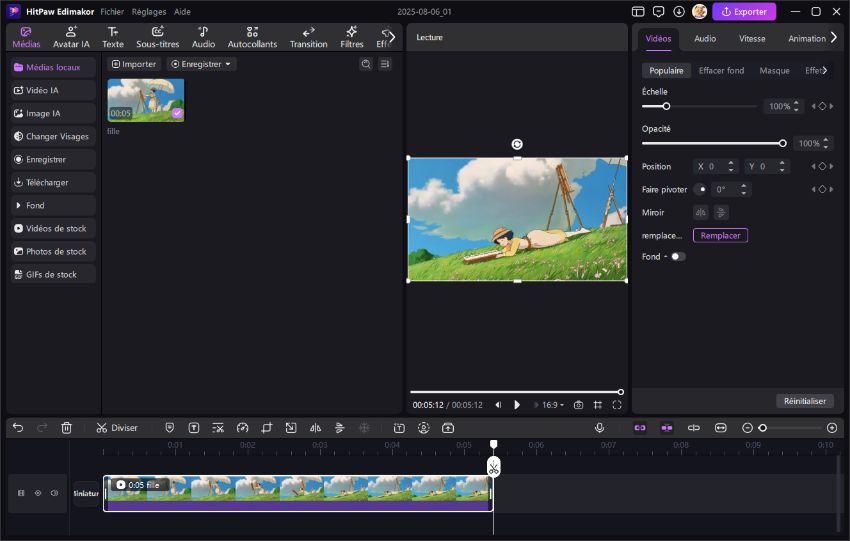







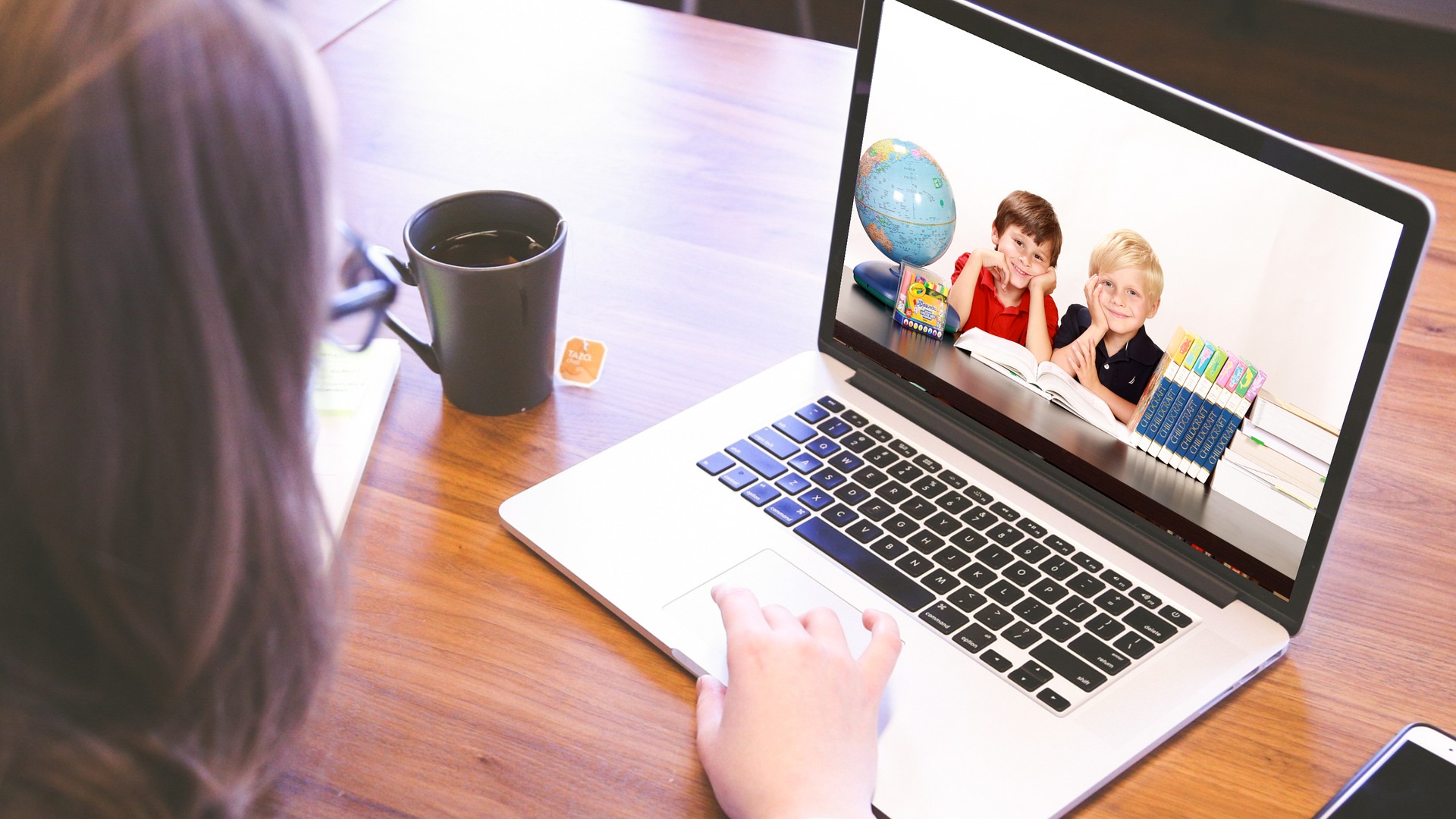
Renaud Norbert
Rédacteur en chef
Renaud Norbert le rédacteur en chef d'Edimakor, dédié à l'art et à la science du montage vidéo. Passionné par la narration visuelle, Yuraq supervise la création de contenu de haute qualité qui propose des conseils d'experts, des tutoriels approfondis et les dernières tendances en matière de production vidéo.
(Cliquez pour noter cet article)